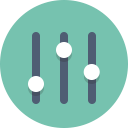विंडोज 10 के एक्शन सेंटर में क्विक एक्शन का बैकअप कैसे लें
यदि आपने विंडोज 10 के एक्शन सेंटर में क्विक एक्शन को कस्टमाइज़ किया है, तो शायद आप अपनी प्राथमिकताओं का बैकअप बनाने के लिए उपयोगी होंगे। अगली बार जब आप विंडोज 10 को फिर से इंस्टॉल करेंगे, तो आप उन्हें एक क्लिक से रिस्टोर कर पाएंगे। साथ ही, यदि आपके पास एक से अधिक पीसी हैं, तो आप अपनी अनुकूलित त्वरित क्रियाओं को वर्तमान पीसी से दूसरे में स्थानांतरित कर सकते हैं। यहां कैसे।
विंडोज 10 निम्नलिखित रजिस्ट्री कुंजी में सभी अनुकूलित त्वरित क्रिया बटन संग्रहीत करता है:
HKEY_CURRENT_USER\कंट्रोल पैनल\त्वरित कार्रवाई\पिन किया गया
एक बार जब आप इसे खोलते हैं, तो आपको सभी 4 बटन दिखाई देंगे जो बटन क्षेत्र के ढहने पर दिखाई देते हैं: 
बटन क्रियाओं को 0 से 3 तक स्ट्रिंग मानों में संग्रहीत किया जाता है।
बैकअप क्रियाओं के लिए, बस उल्लिखित कुंजी को *.reg फ़ाइल में निर्यात करें और आपका काम हो गया।
नीचे दिए गए चरण-दर-चरण निर्देशों का पालन करें।
- खोलना पंजीकृत संपादक.
- निम्न रजिस्ट्री कुंजी पर जाएँ:
HKEY_CURRENT_USER\कंट्रोल पैनल\त्वरित कार्रवाई\पिन किया गया
युक्ति: देखें एक क्लिक के साथ वांछित रजिस्ट्री कुंजी पर कैसे जाएं.
- राइट क्लिक करें पिन की गई बाईं ओर आइटम और चुनें निर्यात संदर्भ मेनू में:

- *.reg फ़ाइल के लिए वांछित स्थान निर्दिष्ट करें, उदा. आप अपने डेस्कटॉप फ़ोल्डर का उपयोग कर सकते हैं।

आप कर चुके हैं। अगली बार जब आपको विंडोज 10 के एक्शन सेंटर में त्वरित क्रियाओं को पुनर्स्थापित करने की आवश्यकता हो, तो आपको निम्न कार्य करने होंगे:
- बैकअप बटन के लिए आपके द्वारा बनाई गई *.reg फ़ाइल को डबल क्लिक करें।
- एक बार जब आप फ़ाइल आयात करते हैं, एक्सप्लोरर को पुनरारंभ करें या साइन आउट और फिर से साइन इन करें।
बस, इतना ही।